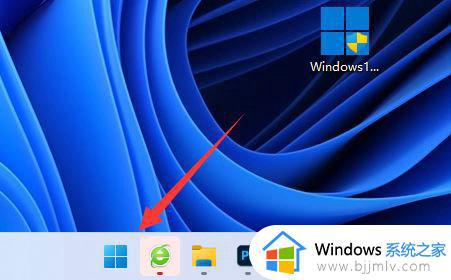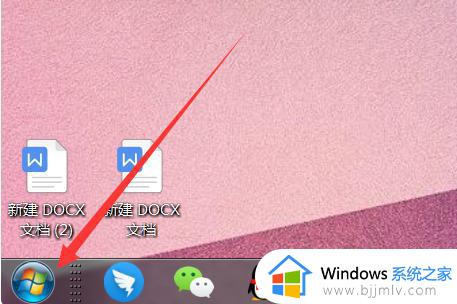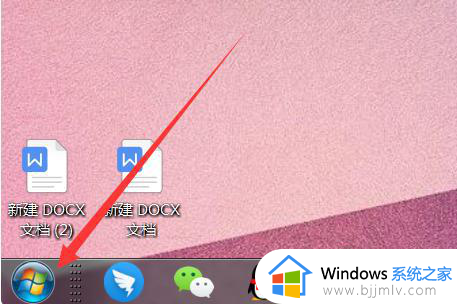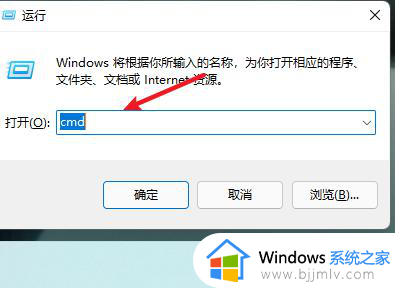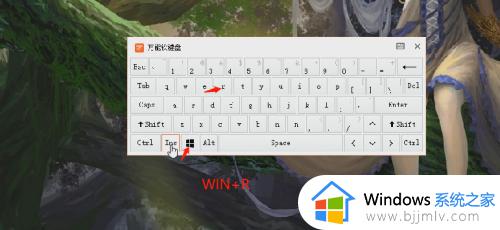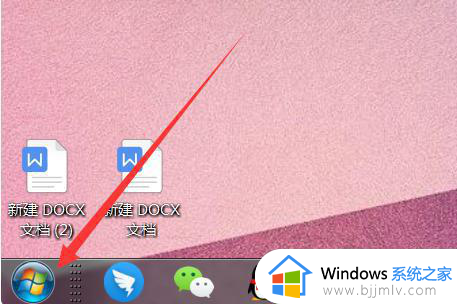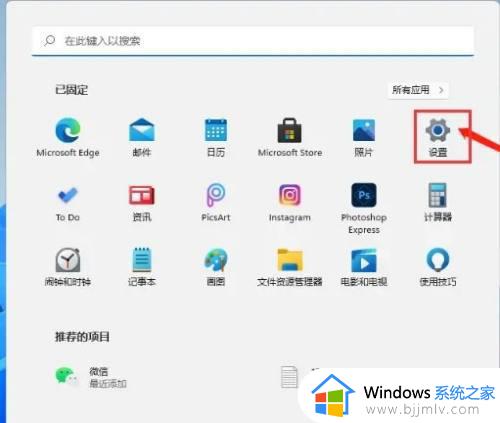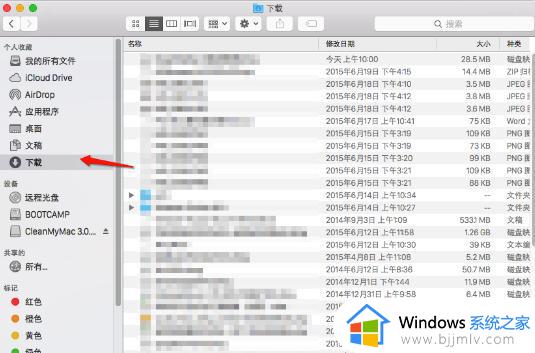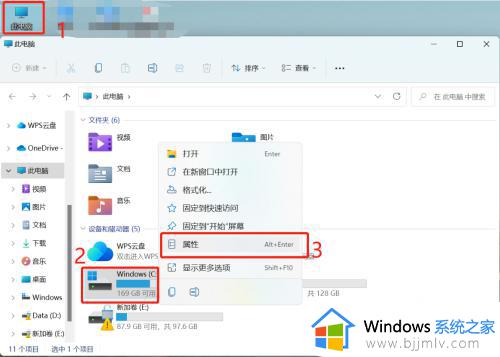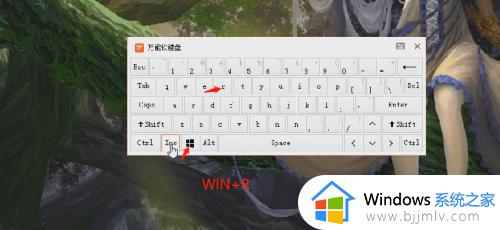windows垃圾清理命令有什么 windows怎么使用命令清理垃圾
在使用windows操作系统时,小伙伴们可能会遇到需要清理垃圾文件的情况。windows提供了多种命令行工具,可以帮助小伙伴们清理垃圾文件,对此小伙伴就想要知道windows垃圾清理命令有什么,今天小编就给大家介绍一下windows怎么使用命令清理垃圾,快来一起看看吧。
操作步骤:
1、首先使用快捷键“win+R”打开运行窗口;
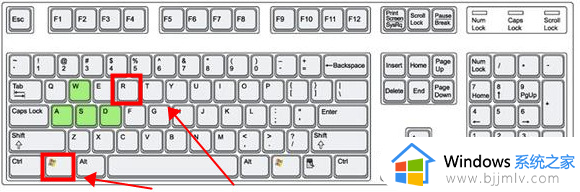
2、输入命令“cleanmgr”,回车确定打开清理窗口;
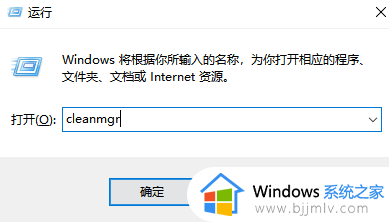
3、选择想要扫描清理的磁盘,单击“确定”即可运行;
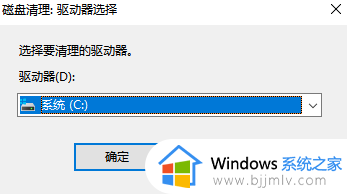
4、等待扫描完成;
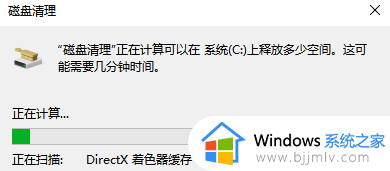
5、弹出窗口中选择你想要清理的文件,单击下方“清理系统文件”即可清理完成;
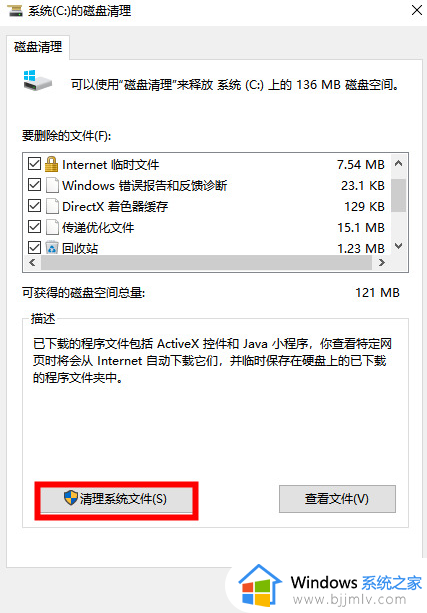
6、右键桌面鼠标滑动到“新建”,单击选择“文本文档”;
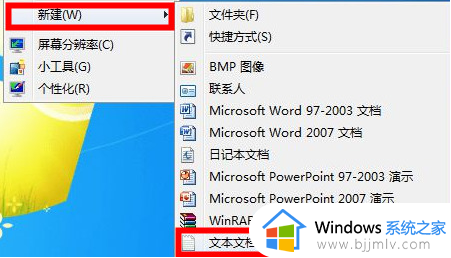
7、打开记事本文本文档,粘贴以下命令,单击左上角“文件”,选择另存为,并修改名字为“一键清理.bat”:
@echo off
echo 正在清除系统垃圾文件,请稍等。。。。。。
del /f /s /q %systemdrive%*.tmp
del /f /s /q %systemdrive%*._mp
del /f /s /q %systemdrive%*.log
del /f /s /q %systemdrive%*.gid
del /f /s /q %systemdrive%*.chk
del /f /s /q %systemdrive%*.old
del /f /s /q %systemdrive% ecycled*.*
del /f /s /q %windir%*.bak
del /f /s /q %windir%prefetch*.*
rd /s /q %windir% emp & md %windir% emp
del /f /q %userprofile%cookies*.*
del /f /q %userprofile% ecent*.*
del /f /s /q “%userprofile%Local SettingsTemporary Internet Files*.*”
del /f /s /q “%userprofile%Local SettingsTemp*.*”
del /f /s /q “%userprofile% ecent*.*”
echo 清除系统LJ完成!
echo. & pause

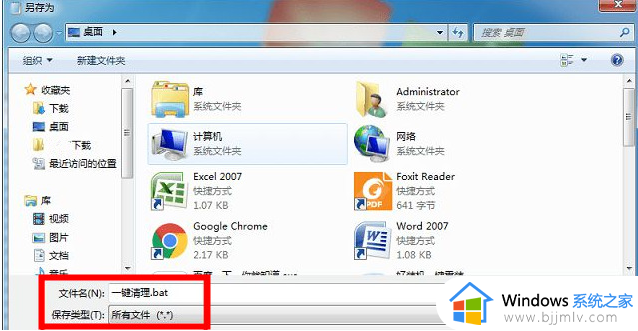
8、双击运行win7桌面上的“一键清理.bat”,等待其清理垃圾文件完成即可。
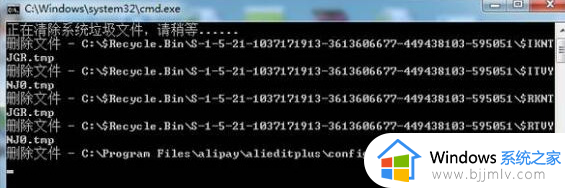
以上全部内容就是小编带给大家的windows使用命令清理垃圾方法详细内容分享啦,不知道怎么操作的小伙伴就快点跟着小编一起来看看吧,希望可以帮助到大家。